Lodop控件提示安装或升级时注意事项
|
admin 2023年9月27日 12:3
本文热度 1999
2023年9月27日 12:3
本文热度 1999
|
LODOP的LodopFuncs.js文件里,自动判断浏览器类型提示下载哪个,根据版本号比较判断提示升级。
此文章是以前写的,图示可能过旧,新版提示不同,但是LodopFuncs.js里各个方面变动不大,可作为参考,另还有一篇较新的博文:LODOP打印控件如何提示用户升级下载安装新版本
注意事项1:
放置好提示下载的文件,路径正确,不要让客户点击提示找不到下载的文件。
客户端本地打印,需要客户端本地安装C-Lodop。
客户端下载安装,把该LodopFuncs.js和安装文件放置在服务器上,可修改LodopFuncs.js里的提示安装文件,改成自己 放置的路径。
LodopFuncs.js中写了一些提示,可修改放置文件的路径(或根据路径放置相应的文件),例如:
“CLodop云打印服务需升级!点击这里执行升级,升级后请刷新页面。
打印控件需要升级!点击这里执行升级升级后请重新进入。
CLodop云打印服务(localhost本地)未安装启动!点击这里执行安装,安装后请刷新页面。”
【如果服务器引用了LodopFuncs.js,却没有在自己项目里放置相应的下载安装文件(或修改成自己放置的路径),那么如果客户端没有安装,或者安装了未成功启动c-lodop本地服务,提示页面这句话的链接就会找不到资源,客户端就没法点击提示里的下载链接下载。】
简单点说,就是不要让下图的链接里找不到下载文件。
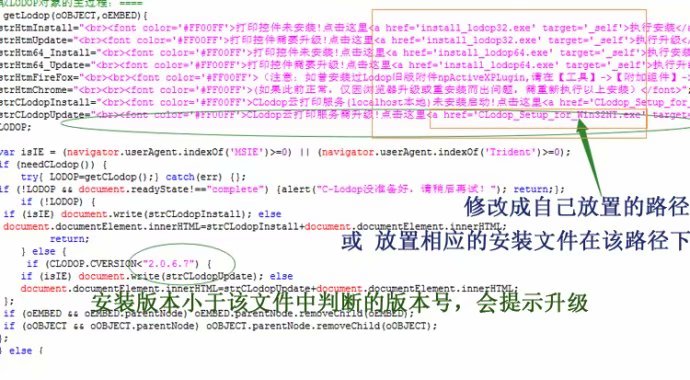
注意事项2:
更新LodopFuncs.js之后,更新提示安装文件,避免让客户下载旧的,造成不断提示升级。
更新升级新版本:
1.替换放置的安装文件变成新的。
2.服务器上更新LodopFuncs.js文件,换成新的。
终端客户原来安装的版本号小于LodopFuncs.js判断的版本号,终端客户页面会提示升级,点击提示里链接,就可以下载最新的文件安装。(该文件已写好了哪些浏览器提示下载哪个,只需要放置替换新的安装文件即可)。
如果只更新了LodopFuncs.js,没有更新安装文件,那么用户会下载旧的安装文件,安装后还会提示升级,造成不断提示升级,更新时注意新的LodopFuncs.js里判断版本号的语句也会变成新的判断,所以也要注意更新相应的安装文件。
简单点说,升级版本,更新LodopFuncs.js,同时更新放置的相应的安装文件。
把LodopFucns.js放到服务器上,设置自己的下载路径,客户端可提示下载。
注意事项3:
有些浏览器对.exe文件有拦截等动作,可打成压缩包,让客户下载压缩包。
制成压缩文件(如zip文件)供客户端下载。 使用 发送到-压缩文件
有些exe文件下载可能有限制之类的,可以制成压缩文件,再放置;打成压缩文件的时候注意,如果有其他压缩软件,如360压缩什么的,建议不使用,有的用户可能使用的是不同的压缩软件,有的压缩文件有问题,解压下来可能有个别小问题,使用发送到-压缩文件,这种默认压缩方式比较好。
右键,可以选择压缩方式,如这里有360压缩和2345压缩。
建议使用右键—发送到—压缩文件,用windows选择的默认压缩方式。
以前认为压缩和解压和使用哪种工具没有关系,后来知道不完全是这样。
大部分情况只要是同一个格式,压缩和解压工具都不影响,然而也有由于压缩工具的问题,造成解压后问题。
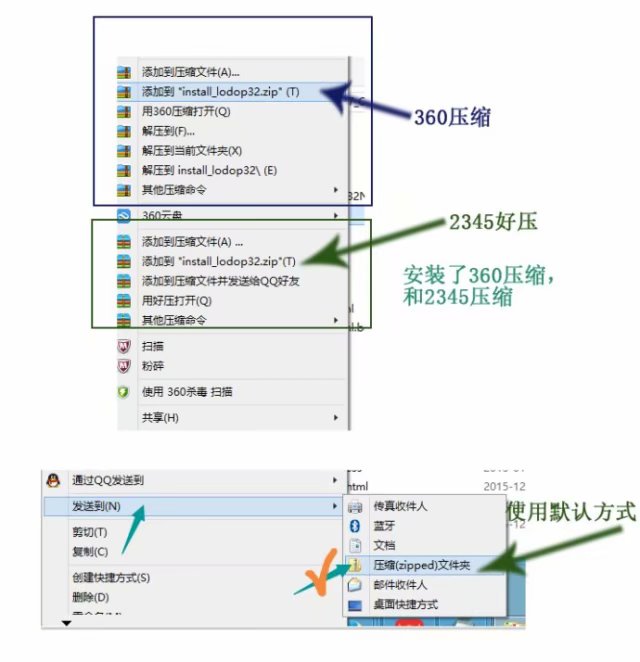
注意事项4:
用自己的路径,不要用梦泰尔官方的下载地址,路径不稳定。
用自己的路径,自己到梦泰尔官网下载最新版的安装文件和LodopFuncs.js,然后放置到自己服务器上,使用自己的路径。
不建议使用梦泰尔官网的安装文件,自己下载LodopFuncs.js后,里面的路径填写自己的。
如果之前有用户根据官网提示下载,会发现Lodop官网原先的提示下载文件路径是一个。现在路径已经改了
官网下载路径安装包里提示文件压缩包最新版,但是提示路径可能会修改,因此想要一劳永省去放置最新安装文件的步骤是不行的。
自己的网站使用自己放置的安装文件的路径,比较稳定,而且也能和LodopFuncs.js里通过判断版本号方式提示升级对应起来。
可弄成压缩包,提供客户下载;自己去官网下载最新版js和安装文件,放置服务器更新,用自己的路径。
注意事项5:
综合版混合部署,只用32位c-lodop就可以,兼容32位和64位操作系统,也就是默认的LodopFuncs.js里的那些路径文件。
如果是https网站,则需要用32位扩展版,修改提示,并修改https和端口号:如何设置C-Lodop打印控件的端口
该文章在 2023/9/27 12:03:18 编辑过